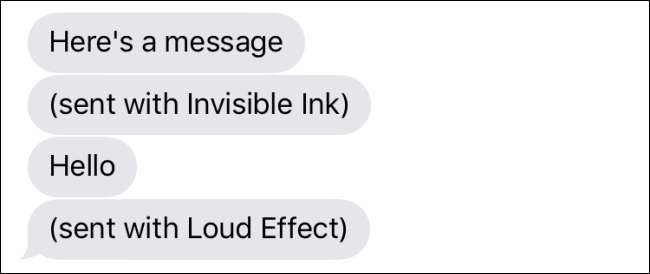
iMessage tiene un gran actualización en iOS 10 , agregando elementos como la integración de aplicaciones de terceros, enlaces enriquecidos y una serie de efectos gráficos divertidos para los mensajes. Si ves mensajes que dicen algo como "(enviado con tinta invisible)" en lugar de ver el efecto de tinta invisible real, tenemos un par de soluciones para que pruebes.
Cerrar sesión y volver a iniciar sesión en iMessage en todos sus dispositivos iOS
RELACIONADO: Las mejores funciones nuevas en iOS 10 (y cómo usarlas)
La mayoría de las veces, no los efectos de los mensajes se deben a un error del servidor por parte de Apple. Puede corregir esto cerrando sesión y volviendo a ingresar a iMessage. Deberá cerrar sesión en todos los dispositivos en los que se usa su cuenta y luego volver a iniciar sesión en cada uno de ellos. He aquí cómo hacerlo.
Inicie su aplicación de configuración y luego toque "Mensajes".
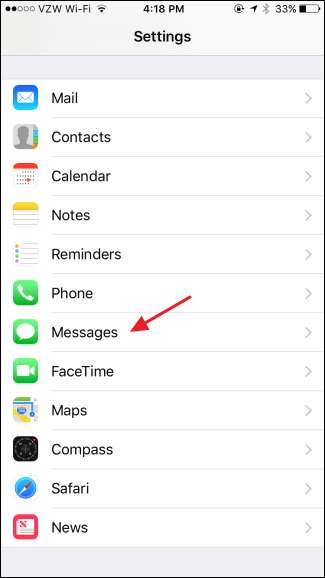
En la pantalla Mensajes, toque el elemento "Enviar y recibir".
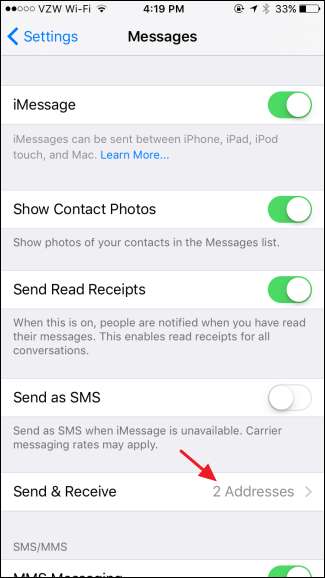
En la parte superior, toca la dirección con la que iniciaste sesión en iMessage.
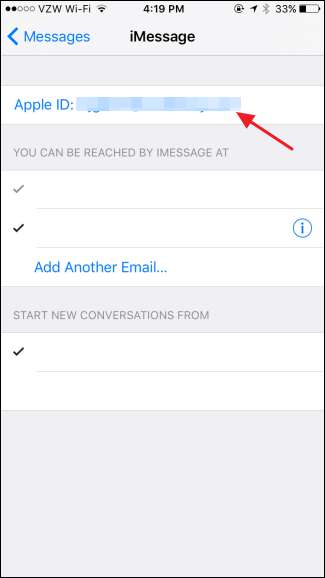
En la ventana emergente Cuenta de mensajes, toque "Cerrar sesión".
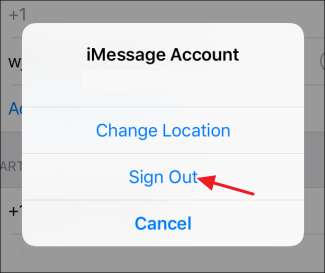
Después de un momento, saldrás de iMessage. Repita este proceso en todos los dispositivos que usa esa cuenta con iMessage antes de continuar.
Después de cerrar sesión en todos sus dispositivos, toque "Use su ID de Apple para iMessage" en esta misma página para volver a iniciar sesión.
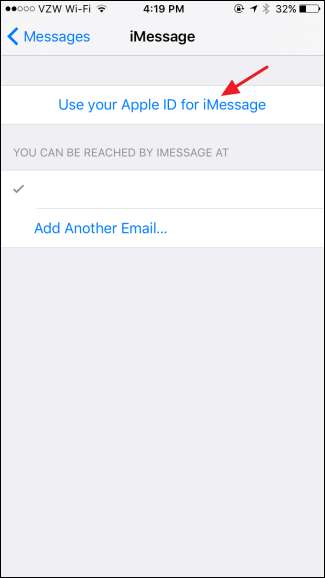
Ingrese su ID de Apple y contraseña, y luego toque "Iniciar sesión".
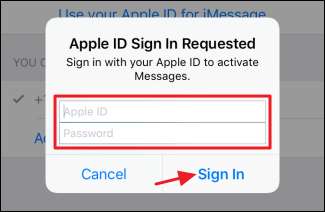
Después de iniciar sesión, inicie su aplicación Mensajes. Los mensajes que ya ha recibido no cambiarán, por lo que deberá conseguir que alguien le envíe un mensaje nuevo con un efecto para que pueda probarlo. Con suerte, ahora verá el efecto de mensaje completo.
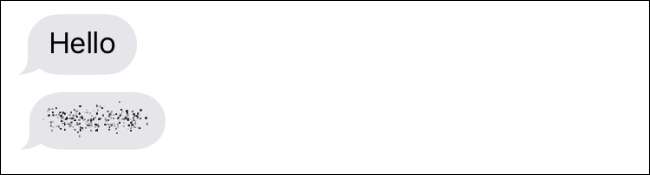
Y si se ve bien, continúe y repita los últimos pasos para volver a iniciar sesión en iMessage en sus otros dispositivos.
Desactive el ajuste Reducir la accesibilidad al movimiento
Algunas personas también han informado que tener activada la opción Reducir movimiento interfiere con su capacidad para ver los efectos de los mensajes. La configuración Reducir movimiento está diseñada para deshabilitar animaciones innecesarias, como el efecto de paralaje en tu pantalla de inicio. Algunas personas lo encienden porque ese tipo de animaciones les molesta, otras impulsar el rendimiento o ayudar a aumentar la duración de la batería. Si usa la configuración Reducir movimiento y esta interfiere con los efectos del mensaje, solo tendrá que decidir cuál es más importante para usted.
RELACIONADO: Cómo crear fondos de pantalla 3D "Parallax" para su iPhone o iPad
Dicho esto, muchas personas no experimentan el problema y los efectos de los mensajes funcionan bien incluso cuando Reducir movimiento está activado. Sin embargo, es bastante fácil de comprobar. Tal vez funcione para usted si cerrar sesión y volver a iniciar sesión en iMessage no fue así.
En la aplicación Configuración, toque "General".
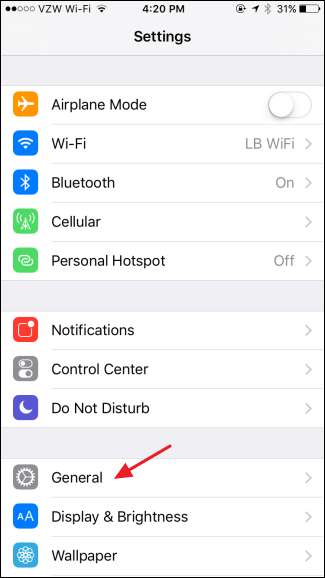
En la pantalla de configuración general, toca "Accesibilidad".
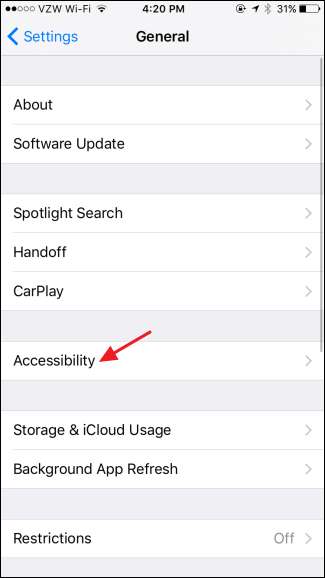
En la pantalla de configuración de accesibilidad, vea si el elemento "Reducir movimiento" está activado o desactivado. Si está activado, continúa y toca "Reducir movimiento".
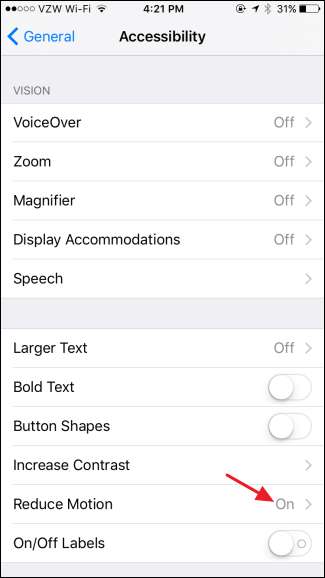
Desactive la opción "Reducir movimiento".
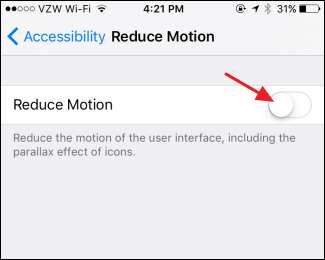
Ahora, puede probar sus mensajes nuevamente para ver si los efectos están funcionando. Como dijimos, esto parece funcionar para algunas personas, pero no para otras. Hasta ahora, todas las instancias que hemos visto en nuestros propios dispositivos se corrigieron desactivando Reducir movimiento o cerrando sesión y volviendo a ingresar a iMessages en sus dispositivos. Entonces, con suerte, esto lo arreglará y enviará mensajes invisibles en poco tiempo.



![Obtenga el libro electrónico completo de la guía de Android por solo 99 centavos [Update: Expired]](https://cdn.thefastcode.com/static/thumbs/get-the-complete-android-guide-ebook-for-only-99-cents-update-expired.jpg)



